

By Vernon Roderick, Last Update: January 18, 2024
Das Auschecken von Videos auf YouTube ist für viele Leute im Internet zum Zeitvertreib geworden. Wir genießen oft die Unterhaltung, die es uns bietet. Das Besondere daran ist, dass es auf der ganzen Welt erhältlich ist. Das bedeutet jedoch nicht, dass es immer so sein wird.
Es gibt Fälle, in denen Sie nicht auf YouTube zugreifen können, und einer der häufigsten Gründe hierfür ist der YouTube-Verbindung zum Server unterbrochen Error. Obwohl dies bei vielen häufig vorkommt, gibt es für ein solches Problem eindeutige Lösungen, die Sie in diesem Artikel finden. Beginnen wir mit unserem ersten Eintrag.
Fix Nr. 1: Deaktivieren Sie Ihren WerbeblockerFix Nr. 2: Löschen des GerätecachesFix Nr. 3: Ändern Sie Ihre NetzwerkeinstellungenFix # 4: Datum als Automatisch einstellenFix Nr. 5: Starten Sie YouTube neuFix Nr. 6: Melde dich erneut bei YouTube anFix Nr. 7: YouTube aktualisierenFix Nr. 8: YouTube erneut installierenFix Nr. 9: Überprüfen Sie heruntergefahrene Server
Eine der Ursachen von YouTube-Verbindung zum Server unterbrochen ist, wenn auf Ihrem Telefon oder Browser ein Werbeblocker installiert ist. Für Browser ist es so einfach wie möglich, eine Werbeblocker-Erweiterung zu erhalten. Bei Mobilgeräten muss das Gerät natürlich zuerst gerootet werden, um eine solche App zu erhalten. Wenn Sie sich wirklich die Mühe gemacht haben, dann ist hier, wie Sie können Deaktivieren Sie den Werbeblocker. Lassen Sie uns nun die Schritte diskutieren:
Dies sollte den Werbeblocker deaktivieren, egal ob es sich um eine Erweiterung oder eine App handelt. Sobald es weg ist, ist das Problem mit YouTube-Verbindung zum Server unterbrochen sollte behoben werden. Wenn nicht, dann ist es vielleicht nicht die Lösung, nach der wir suchen.
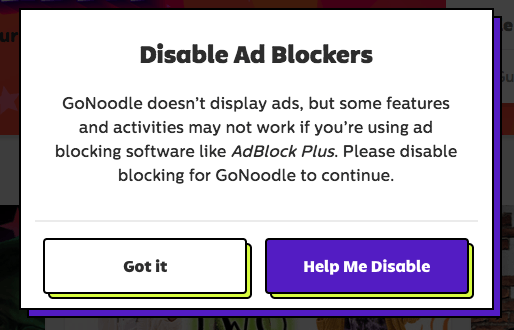
Zunächst ist der Cache das, was wir als Daten bezeichnen, die temporär auf Ihrem System gespeichert werden. Dadurch können Anwendungen schneller geladen werden als normalerweise und das System wird optimiert. Manchmal befinden sich jedoch zu viele Daten im Cache, für die das Gegenteil von dem vorgesehen ist, für das er ursprünglich entwickelt wurde.
Dies kann zu Problemen bei Apps wie führen YouTube-Verbindung zum Server unterbrochen. Also werden wir den Geräte-Cache löschen, und so können Sie es tun:
Das ist alles, was Sie über das Löschen Ihres Gerätecaches wissen müssen. Denken Sie daran, sich nur an diese Anweisungen zu halten, da sie möglicherweise nicht richtig enden, wenn Sie sie übertreiben. Auch dies wurde nur für Benutzer mobiler Geräte gemacht. Wenn es nicht funktioniert hat, ist der Cache möglicherweise nicht das Problem.
Wenn wir über die Serververbindung sprechen, wird uns unter anderem die Internetverbindung in den Sinn kommen. Ohne es ist es für das natürlich YouTube-Verbindung zum Server unterbrochen Fehler auftreten. Unser dritter Eintrag beinhaltet also das Korrigieren unserer Netzwerkkonfigurationen:
Damit sollten Ihre Netzwerkkonfigurationen so perfekt wie möglich sein. Es sollte keinen Grund für die. Geben YouTube-Verbindung zum Server unterbrochen Es kann immer noch ein Fehler auftreten, es sei denn, das Problem liegt nicht in der Netzwerkverbindung.
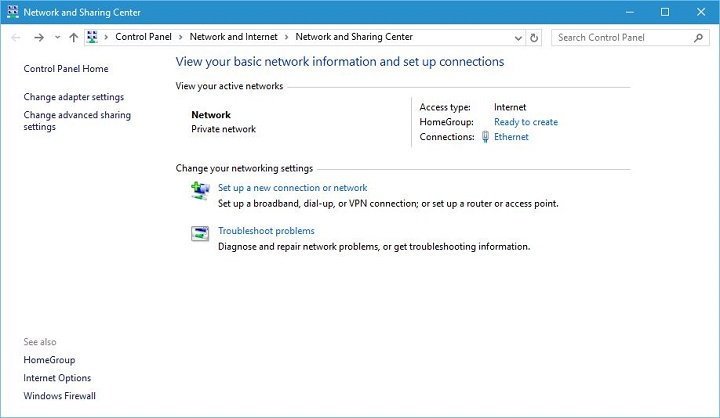
Viele Leute werden sich fragen, was das Problem mit dem Datum zu tun hat. Leider ist dies ein sehr häufiges Missverständnis. Tatsächlich sind Sie sich dessen möglicherweise bis jetzt gar nicht bewusst. Wenn das Datum nicht richtig eingestellt ist, besteht die Möglichkeit, dass Server verschiedener Apps keine Verbindung herstellen. Um dies zu beheben, müssen wir das Datum auf automatisch einstellen, damit es nicht falsch eingestellt wird:
Damit haben Sie das Datum automatisch eingestellt. Es sollte keine Probleme bezüglich eines falschen Datums und einer falschen Uhrzeit geben. Manchmal liegt das Problem jedoch nicht an Ihrem Gerät, sondern an der App selbst.
Wenn die vier oben genannten Lösungen nicht funktionieren, ist es an der Zeit, sich dem Problem in Bezug auf zu stellen YouTube-Verbindung zum Server unterbrochen über die App. Zu unserer ersten Option gehört der Neustart von YouTube, da dies am einfachsten wäre. Aber es wird nicht so einfach sein, wie Sie denken:
Damit hast du YouTube erfolgreich neu gestartet. Es sollten keine Spuren hinterlassen werden, wenn Sie es schließen, und daher sollten Startprobleme von YouTube behoben werden. Wenn es nicht funktioniert hat, benötigen Sie eine extremere Methode, um die YouTube-App zu reparieren.
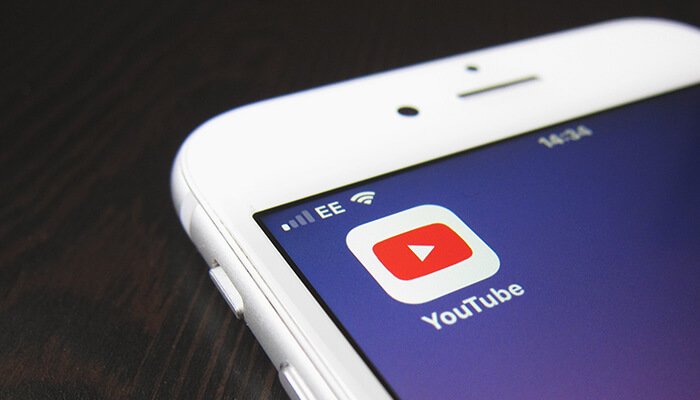
Zuvor haben wir versucht, YouTube neu zu starten, indem wir zuerst die App gestoppt und die Daten und den Cache geleert haben. Leider wird es nicht ausreichen, um das Problem zu lösen YouTube-Verbindung zum Server unterbrochen. Manchmal musst du auch an deinem YouTube-Konto arbeiten. Dies liegt daran, dass YouTube die Daten unter Umständen aufgrund eines nicht ordnungsgemäß eingerichteten Kontos nicht ordnungsgemäß abrufen kann.
Natürlich wundern Sie sich vielleicht, warum es jetzt passiert, obwohl es vorher nicht passiert ist. Dies ist hauptsächlich auf die Tatsache zurückzuführen, dass YouTube häufig Aktualisierungen erfährt, sodass dein Konto möglicherweise während des Vorgangs aus der Datenbank ausgeschlossen wurde. Aus diesem Grund müssen wir dein Konto erneut einbeziehen. Dies geschieht durch erneutes Anmelden bei YouTube.
Dazu musst du dich nur von deinem YouTube-Konto abmelden. Erzwinge dann das Stoppen von YouTube und mache das, was du in Fix Nr. 5 getan hast. Dieses Mal musst du dich jedoch erst anmelden, wenn du fertig bist.
Wie wir bereits gesagt haben, erfährt YouTube während seiner Entwicklung viele Aktualisierungen. Aus diesem Grund kann davon ausgegangen werden, dass Probleme, die Sie zuvor noch nicht hatten, jetzt aber aktuell haben, möglicherweise auf solche Aktualisierungen zurückzuführen sind. Vor diesem Hintergrund musst du sicherstellen, dass du immer über die neueste Version von YouTube informiert bist. Sie können dies tun, indem Sie einfach die folgenden Schritte ausführen:
Danach wird die YouTube-Verbindung zum Server unterbrochen Fehler oder andere Fehler können sich automatisch selbst beheben. Dies gilt insbesondere, wenn das neueste Update die Behebung von Fehlerproblemen umfasst. Gehen wir nun zu unserer letzten Methode zur Behebung der YouTube-App.
Wenn Sie Fix Nr. 7 nicht verwenden konnten, liegt dies entweder daran, dass die YouTube-App bereits aktualisiert wurde, oder dass Ihre YouTube-App das Update nicht benötigt. Der erstere Fall ist verständlich. Sie müssen also über den letzteren Bescheid wissen.
Dies ist häufig der Fall, wenn YouTube Malware oder Viren enthält, durch deren Aktualisierung das zugrunde liegende Problem nicht behoben werden kann. Sie müssen es nur vollständig deinstallieren und dann erneut installieren. Sie können dies tun, indem Sie die folgenden Schritte ausführen:
Wenn du diese Schritte sorgfältig befolgst, kannst du YouTube erfolgreich neu installieren. Da dies möglicherweise auf Korruption zurückzuführen ist, empfehlen wir, YouTube ab sofort nur noch über den Play Store zu installieren, da andere Quellen möglicherweise böswillige Absichten haben. Egal, lassen Sie uns zu unserer letzten zu lösenden Option übergehen YouTube-Verbindung zum Server unterbrochen.
Obwohl es ein bisschen selten ist, gibt es Fälle, in denen YouTube seinen Server vorübergehend herunterfährt, um größere Probleme zu beheben. Natürlich kann dies als ein sehr seltenes Ereignis angesehen werden, aber es tut nicht weh, davon zu wissen. Sie werden nicht in der Lage sein, irgendetwas zu tun, aber Sie können zumindest lernen, zu bestätigen, ob es wirklich der Grund für das ist YouTube-Verbindung zum Server unterbrochen Problem.
Sie können dies tun, indem Sie zu Websites gehen, die Ihnen Server anzeigen, die derzeit nicht verfügbar sind. Ein Beispiel für eine solche Website ist Down Detector. Wenn Sie auf diese Website gehen, werden Sie Server sehen, die außer Betrieb sind. Wenn Sie YouTube sehen, bestätigt dies Ihre Annahme.
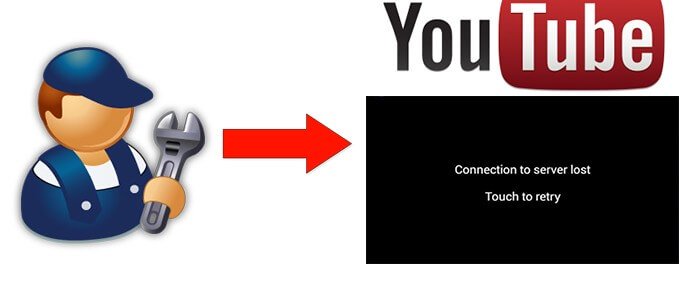
Es ist eine Selbstverständlichkeit, dass YouTube eine der am häufigsten besuchten Plattformen für Unterhaltung ist. Wir können uns jedoch nicht immer auf YouTube verlassen, um Spaß zu haben, zumal es auch bei dieser Plattform Probleme gibt.
Eines dieser Probleme ist, wann YouTube-Verbindung zum Server unterbrochen. Natürlich können Sie das Problem leicht mit ein paar Korrekturen lösen, aber es ist keine garantierte 100% ige Erfolgschance. Hoffentlich hat dir das bei deinem Problem beim Zugriff auf YouTube geholfen.
Hinterlassen Sie einen Kommentar
Kommentar
iOS Toolkit
3 Methoden zum Wiederherstellen Ihrer gelöschten Daten vom iPhone oder iPad.
Kostenlos Testen Kostenlos TestenBeliebte Artikel
/
INFORMATIVLANGWEILIG
/
SchlichtKOMPLIZIERT
Vielen Dank! Hier haben Sie die Wahl:
Excellent
Rating: 4.6 / 5 (basierend auf 75 Bewertungen)